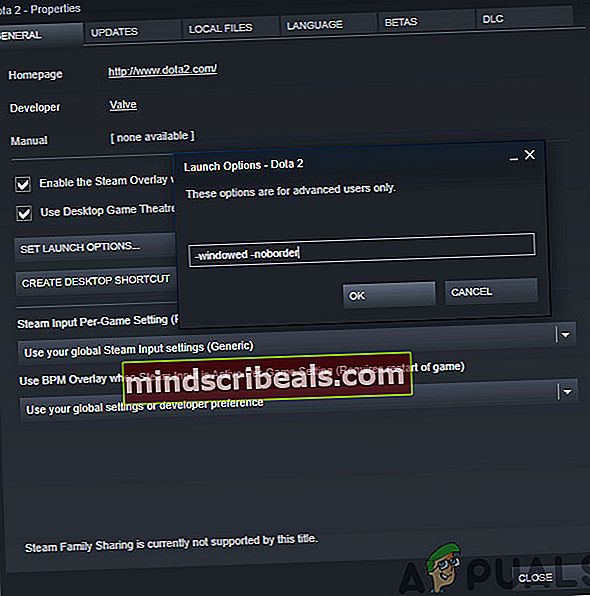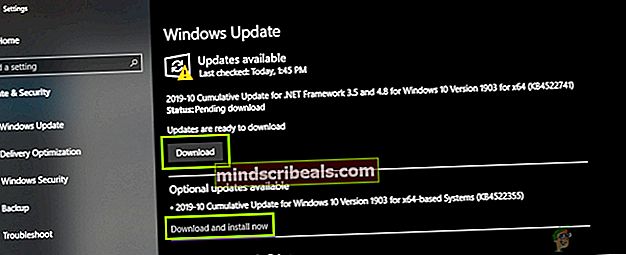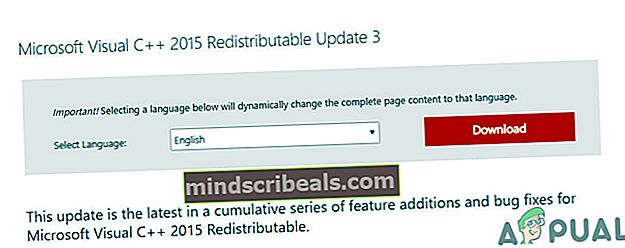Πώς να διορθώσετε το NBA 2K20 Crashing σε υπολογιστή;
Το NBA 2k20 είναι ένα παιχνίδι προσομοίωσης μπάσκετ που δημοσιεύεται από τα 2K sports και βασίζεται κυρίως στην Εθνική Ένωση Μπάσκετ (NBA). Παραδόξως, αυτή είναι η 21η δόση για το franchise NBA και διατίθεται σε διάφορες πλατφόρμες όπως PC, Xbox και PS4.

Ακόμα και παιχνίδια όπως το NBA 2k20 που έχουν περάσει από πολλές επαναλήψεις αντιμετωπίζουν πολλά διαφορετικά προβλήματα. Ένα από αυτά τα ζητήματα είναι το σφάλμα που παρουσιάζεται στον υπολογιστή. Τα σφάλματα φαίνεται να συμβαίνουν σε όλες τις πλατφόρμες, αλλά είναι πιο συνηθισμένα στα Windows. Σε αυτό το άρθρο, θα εξετάσουμε όλους τους διαφορετικούς λόγους για τους οποίους παρουσιάζεται αυτό το ζήτημα και ποιες είναι οι πιθανές λύσεις για την επίλυση του προβλήματος.
Τι προκαλεί το σφάλμα NBA 2k20 στον υπολογιστή;
Αφού ξεκινήσαμε να παρατηρούμε μια εισροή στον αριθμό των αναφορών, ξεκινήσαμε τη δική μας έρευνα και ανακαλύψαμε πολλές διαφορετικές αιτίες που μπορεί να προκαλέσουν το μήνυμα σφάλματος. Μερικοί από τους λόγους για τους οποίους το NBA 2k20 ενδέχεται να παρουσιάσει σφάλμα στον υπολογιστή σας είναι, μεταξύ άλλων, τα εξής:
- Απαιτήσεις συστήματος: Αυτή η αιτία είναι πάντα στην κορυφή της λίστας όταν πρόκειται για σφάλμα. Εάν ο υπολογιστής σας δεν πληροί τις απαιτήσεις συστήματος για την εκτέλεση του NBA 2k20, δεν θα μπορείτε να παίξετε το παιχνίδι.
- Παλιό παιχνίδι: Ένας άλλος πιθανός λόγος για τον οποίο διακόπτεται το παιχνίδι σας είναι επειδή δεν ενημερώνεται στην τελευταία έκδοση. Το NBA 2k20 κυκλοφορεί συχνές ενημερώσεις κώδικα για να περιλαμβάνει νέες δυνατότητες ή να διορθώνει σφάλματα.
- Ξεπερασμένα Windows: Το NBA 2k20 έχει σχεδιαστεί στενά για να εκτελείται με την τελευταία επανάληψη των Windows. Εάν τα Windows είναι ξεπερασμένα στον υπολογιστή σας, το παιχνίδι δεν θα λειτουργεί σωστά και θα συντριβεί.
- Λείπουν βιβλιοθήκες της Microsoft: Παρατηρήσαμε αρκετές περιπτώσεις όπου εάν λείπουν οι βιβλιοθήκες με δυνατότητα αναδιανομής της Microsoft, το παιχνίδι έπεσε. Η μη αυτόματη επανεγκατάσταση αυτών των βιβλιοθηκών ενδέχεται να διορθώσει το πρόβλημα.
- Λείπουν αρχεία παιχνιδιών: Αυτή η δυνατότητα δεν μπορεί να αποκλειστεί. Εάν τα αρχεία του παιχνιδιού σας λείπουν, είναι προφανές ότι το παιχνίδι θα διακοπεί. Η επαλήθευση της ακεραιότητας των αρχείων παιχνιδιού συνήθως λειτουργεί εδώ.
- Λειτουργία παραθύρου: Ένας άλλος τρόπος αντιμετώπισης που συναντήσαμε ήταν όπου εάν το παιχνίδι εκτελούσε σε λειτουργία Window, το μήνυμα σφάλματος εξαφανίστηκε. Αυτό οφείλεται κυρίως στο ότι η λειτουργία Window καταναλώνει λιγότερους πόρους καθώς η οθόνη στην οποία παίζει το παιχνίδι είναι μικρή.
- Προγράμματα οδήγησης γραφικών: Τέλος, εάν τα προγράμματα οδήγησης γραφικών στον υπολογιστή σας λείπουν ή είναι κατεστραμμένα, η επικοινωνία μεταξύ του παιχνιδιού και των προγραμμάτων οδήγησης δεν θα είναι ιδανική και θα αντιμετωπίσετε πολλά σφάλματα.
Πριν προχωρήσουμε με τις λύσεις, βεβαιωθείτε ότι έχετε συνδεθεί ως διαχειριστής και έχετε ενεργή σύνδεση στο Διαδίκτυο. Επίσης, διατηρήστε τα διαπιστευτήρια παιχνιδιού / ατμού σας καθώς ενδέχεται να σας ζητηθεί να τα εισαγάγετε.
Προαπαιτούμενο: Απαιτήσεις συστήματος
Πριν ξεκινήσουμε τη διαδικασία αντιμετώπισης προβλημάτων, θα ελέγξουμε πρώτα τον υπολογιστή σας και θα δούμε αν πληροί τις απαιτήσεις συστήματος που ορίζονται από το NBA 2k20. Το παιχνίδι τρέχει σίγουρα σε ελάχιστες απαιτήσεις, αλλά ενθαρρύνουμε τους χρήστες να έχουν τουλάχιστον τις συνιστώμενες απαιτήσεις εάν θέλουν να παίξουν χωρίς προβλήματα.
Ελάχιστες Απαιτήσεις Συστήματος: Λειτουργικό σύστημα: Windows 7 64-bit, Windows 8.1 64-bit ή Windows 10 64-bit Επεξεργαστής: Intel® Core ™ i3-530 @ 2,93 GHz / AMD FX 4100 @ 3,60 GHz ή καλύτερη Μνήμη: RAM 4 GB Γραφικά: NVIDIA® GeForce® GT 450 1GB / ATI® Radeon ™ HD 7770 1GB ή καλύτερη DirectX: Έκδοση 11 Αποθήκευση: 80 GB διαθέσιμος χώρος ΉχοςΚάρτα: DirectX 9.0x συμβατό Διπλός-αναλογικόgamepad: Συνιστάται
Συνιστώμενες απαιτήσεις συστήματος: Λειτουργικό σύστημα: Windows 7 64-bit, Windows 8.1 64-bit ή Windows 10 64-bit Επεξεργαστής: Intel® Core ™ i5-4430 @ 3 GHz / AMD FX-8370 @ 3,4 GHz ή καλύτερη Μνήμη: 8 GB RAM Γραφικά: NVIDIA® GeForce® GTX 770 2GB / ATI® Radeon ™ R9 270 2GB ή καλύτερη DirectX: Έκδοση 11 Αποθήκευση: 80 GB διαθέσιμος χώρος ΉχοςΚάρτα: Κάρτα ήχου συμβατή με DirectX 9.0c Διπλός-αναλογικόgamepad: Συνιστάται
Μόλις αποφασίσετε ότι έχετε τις ελάχιστες απαιτήσεις, μπορείτε να προχωρήσετε.
Λύση 1: Εγκατάσταση της πιο πρόσφατης διαθέσιμης ενημερωμένης έκδοσης κώδικα
Το 2k Sports απελευθερώνει συχνά μικρά μπαλώματα για να ενημερώσει το παιχνίδι ή να διορθώσει κάποια σφάλματα ή προβλήματα. Κάθε φορά που κυκλοφορεί μια ενημέρωση ή ενημέρωση κώδικα, οι παίκτες αναμένεται αυτόματα να ενημερώνονται στην πιο πρόσφατη ενημέρωση κώδικα. Εάν παίζετε στο διαδίκτυο, το παιχνίδι συνήθως δεν θα παίζει εάν δεν έχετε ενημερώσει την τελευταία έκδοση.
Εάν παίζετε εκτός σύνδεσης, δεν θα σας ζητηθεί να εγκαταστήσετε την ενημέρωση κώδικα, επειδή το σύστημα δεν είναι συνδεδεμένο στο Διαδίκτυο, αλλά υπογραμμίζουμε τη σημασία του να το κάνετε. Ενημέρωση NBA 2k20 στην πιο πρόσφατη διαθέσιμη έκδοση χρησιμοποιώντας όποιο πρόγραμμα εκκίνησης χρησιμοποιείτε και, στη συνέχεια, κάντε επανεκκίνηση του συστήματός σας πριν παίξετε το παιχνίδι. Προχωρήστε στις επόμενες λύσεις μόνο αφού ενημερώσετε το παιχνίδι στην πιο πρόσφατη έκδοση.
Λύση 2: Επαλήθευση αρχείων παιχνιδιών και προσωρινής μνήμης
Το επόμενο πράγμα που θα προσπαθήσουμε είναι να ελέγξουμε αν τα αρχεία παιχνιδιών της εφαρμογής είναι πράγματι πλήρη και όχι κατεστραμμένα. Εάν τα αρχεία του παιχνιδιού λείπουν με κάποιο τρόπο από τα παλιά μας, το παιχνίδι δεν θα ξεκινήσει και θα δώσει πολλά ζητήματα, συμπεριλαμβανομένου αυτού που διακόπτεται.
Εάν έχετε εγκαταστήσει το NBA 2K20 χρησιμοποιώντας το Steam, μπορείτε να το ξεκινήσετε εύκολα και, στη συνέχεια, να επαληθεύσετε την ακεραιότητα των αρχείων παιχνιδιού χρησιμοποιώντας το ενσωματωμένο εργαλείο. Το ενσωματωμένο εργαλείο του Steam συγκρίνει αυτόματα την τοπική έκδοση των αρχείων με μια καθολική έκδοση. Αν υπάρχει διαφορά, αντικαθίστανται.
- Εκτόξευση Ατμός και κάντε κλικ στο Βιβλιοθήκη κουμπί που βρίσκεται στην επάνω καρτέλα.
- Τώρα, εντοπίστε το NBA 2k20 στο αριστερό παράθυρο πλοήγησης, κάντε δεξί κλικ πάνω του και επιλέξτε Ιδιότητες.
- Μόλις φτάσετε στις ιδιότητες του παιχνιδιού, κάντε κλικ στο Τοπικά αρχεία καρτέλα και επιλέξτε Επαληθεύστε την ακεραιότητα των αρχείων παιχνιδιών.

- Αφήστε τη διαδικασία να ολοκληρωθεί. Αφού ολοκληρωθεί, επανεκκινήστε πλήρως τον υπολογιστή σας και ελέγξτε αν το πρόβλημα επιλύθηκε για πάντα
Λύση 3: Εκκίνηση σε λειτουργία Window
Κατά την εξέταση διαφορετικών αναφορών χρηστών, συναντήσαμε ένα ενδιαφέρον εύρημα όπου η εκκίνηση του παιχνιδιού σε λειτουργία παραθύρου έλυσε το πρόβλημα διακοπής για πάντα. Κάθε φορά που ξεκινάτε οποιοδήποτε παιχνίδι σε πλήρη οθόνη, καταναλώνει αυτόματα περισσότερους πόρους καθώς απαιτείται περισσότερη απόδοση για να καλύψει όλη την οθόνη. Η υπηρεσία επιτραπέζιου υπολογιστή των Windows μπαίνει επίσης εδώ.
Σε αυτήν τη λύση, θα μεταβούμε στις επιλογές εκκίνησης του Steam και θα προσπαθήσουμε να ξεκινήσουμε το παιχνίδι σε λειτουργία Window και, στη συνέχεια, να δούμε αν αυτό επιλύει το πρόβλημα για εμάς.
- Εκκινήστε το Steam και κάντε κλικ στη Βιβλιοθήκη για να δείτε όλα τα παιχνίδια σας. Τώρα, κάντε δεξί κλικ στην είσοδο του NBA 2K20 και κάντε κλικ στο Properties.
- Μόλις βρεθείτε σε ιδιότητες, μεταβείτε στην καρτέλα Γενικά και κάντε κλικ στην επιλογή Ορισμός επιλογών εκκίνησης.
- Ορίστε τις επιλογές εκκίνησης σε "-παράθυρο -όριο". Πατήστε OK για αποθήκευση αλλαγών και έξοδο.
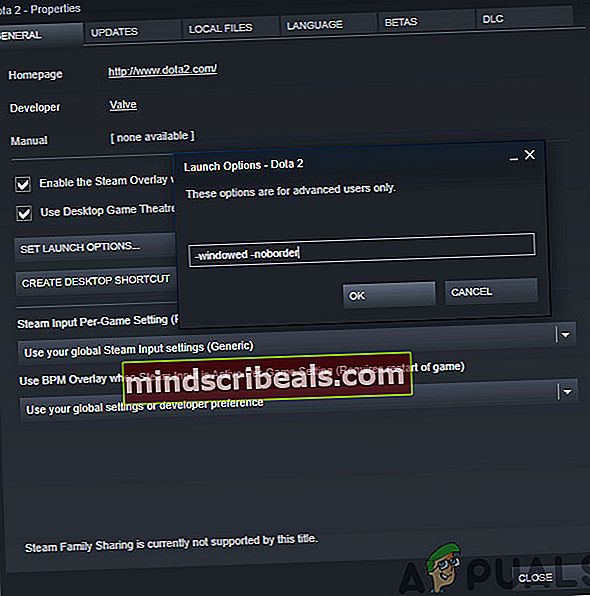
- Επανεκκινήστε σωστά τον υπολογιστή σας και δοκιμάστε να ξεκινήσετε το παιχνίδι.
Λύση 5: Έλεγχος για ενημερώσεις των Windows
Εάν το παιχνίδι έχει ενημερωθεί στην πιο πρόσφατη έκδοση και εξακολουθείτε να μην μπορείτε να παίξετε σωστά λόγω του προβλήματος που προκαλεί σφάλμα, θα ελέγξουμε εάν υπάρχουν διαθέσιμες ενημερώσεις των Windows. Όπως το 2k Sports, οι μηχανικοί της Microsoft κυκλοφορούν επίσης συχνές ενημερώσεις στο λειτουργικό σύστημα για την επίλυση διαφόρων ζητημάτων και την προώθηση διορθώσεων σταθερότητας. Σε κάθε περίπτωση, πρέπει να βεβαιωθούμε ότι τα Windows σας έχουν ενημερωθεί στην πιο πρόσφατη έκδοση και, στη συνέχεια, να δοκιμάσουμε να ξεκινήσετε το παιχνίδι.
Εδώ είναι η μέθοδος για τον τρόπο ενημέρωσης των Windows στην πιο πρόσφατη έκδοση.
- Πατήστε Windows + S, πληκτρολογήστε "εκσυγχρονίζωΣτο πλαίσιο διαλόγου και ξεκινήστε την εφαρμογή Ρυθμίσεις.
- Τώρα, κάντε κλικ στο κουμπί του Ελεγχος για ενημερώσεις.
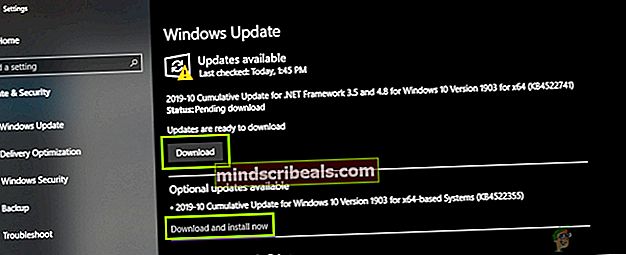
- Μετά την εγκατάσταση των ενημερώσεων, επανεκκινήστε τον υπολογιστή σας και ξεκινήστε το παιχνίδι. Ελέγξτε εάν το πρόβλημα έχει επιλυθεί.
Λύση 6: Εγκατάσταση του Microsoft Visual C ++ 2015
Οι λειτουργικές μονάδες Microsoft Visual C ++ παρέχουν βιβλιοθήκες σε πολλές εφαρμογές και παιχνίδια στον υπολογιστή σας. Αυτές οι βιβλιοθήκες απαιτούνται από το παιχνίδι για να λειτουργούν σωστά εάν χρησιμοποιούνται στο backend του παιχνιδιού. Συναντήσαμε πολλές περιπτώσεις όπου αν δεν είχαν εγκατασταθεί αυτές οι βιβλιοθήκες ή η εγκατάσταση τους ήταν κατεστραμμένη, το παιχνίδι έπεσε πολλές φορές. Εδώ σε αυτήν τη λύση, θα απεγκαταστήσουμε πρώτα τις τρέχουσες βιβλιοθήκες (εάν υπάρχουν) και στη συνέχεια θα τις εγκαταστήσουμε ξανά. Με αυτόν τον τρόπο μπορούμε ακόμη και να ελέγξουμε εάν οι βιβλιοθήκες χρειάζονται ή όχι ξεκινώντας το παιχνίδι όταν απεγκατασταθούν.
- Πατήστε Windows + R, πληκτρολογήστε "appwiz.cpl" στο πλαίσιο διαλόγου και πατήστε Enter.
- Τώρα αναζητήστε την καταχώριση "Microsoft Visual C ++ 2015 Redistributable". Κάντε δεξί κλικ πάνω του και επιλέξτε Κατάργηση εγκατάστασης.
- Επανεκκινήστε τον υπολογιστή σας. Τώρα ξεκινήστε το παιχνίδι. Εάν το σφάλμα εξακολουθεί να εμφανίζεται, μπορείτε να παραλείψετε τα επόμενα βήματα. Διαφορετικά, συνεχίστε.
- Μεταβείτε στον επίσημο ιστότοπο λήψης της Microsoft και εγκαταστήστε και τα x86 και x64 στον υπολογιστή σας.
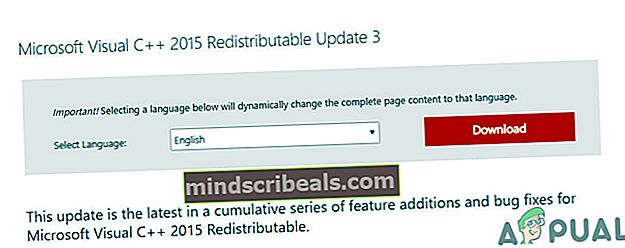
- Επανεκκινήστε τον υπολογιστή σας και εκτελέστε ξανά το NBA 2k20.
Λύση 7: Ενημέρωση προγραμμάτων οδήγησης γραφικών
Εάν καμία από τις παραπάνω μεθόδους δεν λειτουργεί και δεν μπορείτε να παίξετε σωστά το NBA 2K20, περιορίζει την αντιμετώπιση προβλημάτων στα προγράμματα οδήγησης γραφικών σας. Τα προγράμματα οδήγησης οποιουδήποτε είδους είναι τα κύρια στοιχεία που αλληλεπιδρούν με το λογισμικό του υπολογιστή σας και το υποκείμενο υλικό. Εάν αυτά τα προγράμματα οδήγησης είναι κάπως κατεστραμμένα ή ξεπερασμένα, ενδέχεται να αντιμετωπίσετε σφάλματα είτε κατά την έναρξη ενός παιχνιδιού είτε όταν έρχεται μια σκηνή με έντονη γραφική παράσταση.
Εδώ σε αυτήν τη λύση, θα προσπαθήσουμε πρώτα να απεγκαταστήσουμε τα τρέχοντα προγράμματα οδήγησης και να εγκαταστήσουμε την προεπιλογή. Εάν το NBA εξακολουθεί να διακόπτεται, θα τα ενημερώσουμε στην πιο πρόσφατη έκδοση.
- Εγκαταστήστε το βοηθητικό πρόγραμμα Απεγκατάσταση προγράμματος οδήγησης οθόνης. Μπορείτε να συνεχίσετε χωρίς αυτό το βήμα, αλλά αυτό διασφαλίζει ότι δεν υπάρχουν υπολείμματα των προγραμμάτων οδήγησης.
- Μετά την εγκατάσταση Απεγκατάσταση προγράμματος οδήγησης οθόνης (DDU), εκκινήστε τον υπολογιστή σας στο λειτουργία ασφαλείας. Μπορείτε να μάθετε πώς να εκκινήσετε τον υπολογιστή σας σε ασφαλή λειτουργία διαβάζοντας το άρθρο μας σε αυτόν.
- Αφού εκκινήσετε τον υπολογιστή σας σε ασφαλή λειτουργία, ξεκινήστε την εφαρμογή που μόλις εγκαταστάθηκε.
- Μετά την εκκίνηση της εφαρμογής, ορίστε την πρώτη επιλογή "Καθαρίστε και επανεκκινήστε". Όταν το κάνετε αυτό, τα εγκατεστημένα προγράμματα οδήγησης θα απεγκατασταθούν αυτόματα.

- Εκκινήστε τον υπολογιστή σας σε κανονική λειτουργία, πατήστε Windows + R, πληκτρολογήστε "devmgmt.mscΣτο πλαίσιο διαλόγου και πατήστε Enter. Πιθανότατα θα εγκατασταθούν τα προεπιλεγμένα προγράμματα οδήγησης. Εάν δεν βλέπετε τα προγράμματα οδήγησης εγκατεστημένα, κάντε δεξί κλικ σε οποιοδήποτε κενό χώρο και επιλέξτε Σάρωση για αλλαγές υλικού. Τώρα δοκιμάστε να ξεκινήσετε το παιχνίδι και να δείτε αν τα προεπιλεγμένα προγράμματα οδήγησης διορθώνουν το πρόβλημα διακοπής λειτουργίας.
- Τώρα υπάρχουν δύο μέθοδοι για την ενημέρωση των προγραμμάτων οδήγησης γραφικών. είτε μπορείτε να τα ενημερώσετε αυτόματα χρησιμοποιώντας την ενημέρωση των Windows είτε μη αυτόματα μεταβαίνοντας στο αρχείο όπου βρίσκονται τα προγράμματα οδήγησης γραφικών σας. Εάν η αυτόματη ενημέρωση αποτύχει, πρέπει να μεταβείτε στον ιστότοπο του κατασκευαστή σας και να κατεβάσετε πρώτα τα προγράμματα οδήγησης.
Για ενημέρωση, κάντε δεξί κλικ στο υλικό σας και επιλέξτε Ενημέρωση προγράμματος οδήγησης. Τώρα επιλέξτε οποιαδήποτε από τις δύο επιλογές ανάλογα με την περίπτωσή σας.
- Επανεκκίνηση τον υπολογιστή σας μετά την εγκατάσταση των προγραμμάτων οδήγησης, ξεκινήστε το παιχνίδι και ελέγξτε αν αυτό λύνει το πρόβλημα.